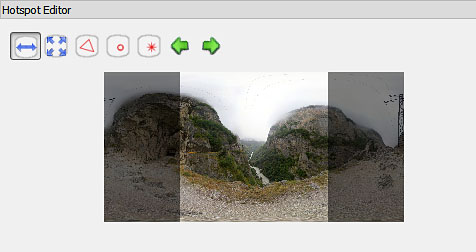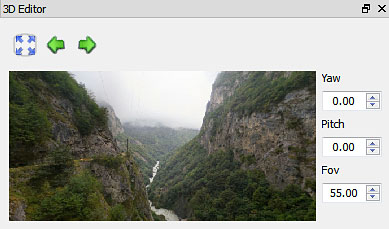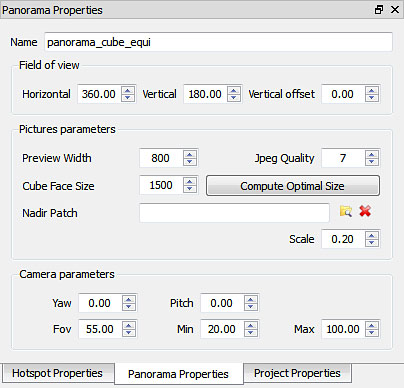Некоторое знакомство с методами компьютерной обработки цифровых фотографий подсказывает, что необычные результаты можно получить если для получения одной картинки использовать несколько снимков. По такому алгоритму, например, работает программа Dynamic Photo для создания картинок с высоким динамическим разрешением HDR (High Dynamic Rеsolution), которая совмещает три или более одинаковых снимков с разной экспозицией, для того чтобы извлечь максимальное количество деталей из каждого отдельного изображения.
А ещё можно совместить разные снимки снятые с одного места и склеить их в одну большую картинку, для получения круговой панорамы, или просто слепить мозаичное фото с большим числом элементов изображения, так называемых мегапикселей. Это заманчиво.
Для панорамных фотографий лучше всего пользоваться одной из новых камер производства Sony, в которые уже встроена замечательная функция склеивания панорам из отдельных снимков и надо справедливо отметить, что камеры Sony изумительно и очень точно совмещают картинки. Также умеют склеивать панорамы из отдельных снимков и недавние разработки от Samsung, но точность совмещения снимков в этих камерах не всегда идеальна, к тому же размеры таких панорам получаются гораздо меньше, чем у камер Sony. Вроде что-то слышно про панорамы у Canon, но сам не видел, поэтому врать не стану.
ГИС Панорама 12: Создание объектов электронной карты

Для всех тех, кто ещё не успел обзавестись новой фотокамерой с функцией сшивания панорамы, но при этом справедливо жаждет прикоснуться к такой магии, можно порекомендовать самый отличный на мой взгляд программный продукт под названием «Panorama Maker» разработанный ARC Soft.
Максимальный потенциал возможностей заложен в пятую версию этой программы, хотя уже есть и шестая версия, в которой добавлена возможность получения трёхмерных 3D панорам. Вероятно кого-то должно заинтересовать, но тут бы нормально разобраться с обычными картинками, куда ещё трёхмерную мастерить, да и насколько я понял, для построения 3D панорам нужны фотографии снятые через особенный объектив с двумя «глазами» или специальную насадку, ну и конечно одна из новых фотокамер с поддержкой функции 3D.
Прежде всего хочется похвалить программу, что кроме сшивания панорамных картинок, она является своеобразным фото-менеджером и позволяет разнопланово работать с массивом цифровых фотографий: сортировать снимки по определенным признакам, присваивать снимкам ключевые слова, вести поиск по ключевым словам, сортировать фото по календарю и выполняет всякие другие полезности, которые помогают разбираться с большим числом цифровых фотографий, а пятая версия программы также дополнительно поможет классифицировать не только фото- но и видео-файлы.

Подробная инструкция по созданию панорамы в программе PTGui
Чтобы программа могла качественно склеить панорамную картинку нужно правильно провести фотосъёмку на местности. В самой программе имеется подробная справка с массой полезных рекомендаций, как нужно делать исходные снимки для хорошей панорамы. Понятно, что для одной панорамы нужно сделать какое-то количество кадров, перемещая после каждого снимка камеру, чтобы с помощью всей группы этих снимков охватить всю окружающую местность. Причём в каждый следующий снимок должно попадать как минимум четверть того, что было на предыдущем снимке, а лучше даже и половину.
Главным условием является фото-съёмка с ручными настройками баланса белого и экспозиции на фотокамере, потому как все картинки должны быть одинаково освещены, и с одинаковым цветовым балансом, тогда на панорамной картинке не будет заметно переходов. На практике далеко не всегда получается так, что местность одинаково освещена, особенно в солнечный день. Какая-то часть местности будет ярко освещена, а кое-что попадает в тень деревьев или домов. Тогда приходится выставлять для камеры некую среднюю величину, конечно в таком случае солнечные места будут немного пересвечены, зато чуточку больше будет видно на снимках в тени. Поэтому для фотографирования панорамы следует стараться выбирать такое местоположение с которого окружающий ландшафт смотрится более равномерно, или подождать пока солнышко спрячется за тучку, тогда не так сильно будет проступать чернота в тенях.
Программа «Panorama Maker 5» сшивает снимки в пяти режимах: автоматическом (когда программа сама определяет порядок и расположение снимков), горизонтальном, круговом, вертикальном и режим сшивания плиткой в одно изображение до 16 фото в виде мозаики. По личному мнению, наибольший интерес представляет сшивание снимков в круговом режиме, но именно этот режим оказался самым капризным и требовательным к исходным снимкам. Может получится так, что сделанная круговая панорама будет иметь заметные геометрические искажения, то есть какие-то дома или деревья станут косить. Просто надо было снимать немножко тщательней. Если сшить эту же группу снимков в горизонтальном режиме, в котором нет подгонки начала и конца картинки к общей линии, тогда панорама получается без геометрических искажений.
Кое в чём интересен режим сшивания плиткой, можно сделать некое число снимков (лучше 4,6, 8,9, 12,16) какого-то объекта, особенно если он не попадает целиком в объектив, немного меняя при каждом снимке ракурс камеры. Потом с помощью программы «Panorama Maker» получается фотография с большим числом мегапикселей. Правда иногда при таком режиме на изображении могут получаться геометрические искажения в некоторых частях картинки, что немного портит общее впечатление. Но изредка побаловаться такой функцией интересно, чтобы получить в итоге фотографию на несколько десятков мегапикселей.
Программа «Panorama Maker» является очень хорошо автоматизированной, пользователю почти не требуется вмешательство в её работу. Программа по первому снимку из всей группы кадров определяет, что эти фото пойдут на сшивание панорамы, затем сама расставит их в нужной последовательности. Сшивание картинок в одну общую панораму происходит автоматически, после чего программа обозначает рамкой оптимальные границы обрезки будущей панорамы.

Для желающих более тщательной сборки снимков есть ручной режим, в котором нужно «колдовать» с тремя точками, расставляя их в общие места для каждой пары фотографий, а также выставлять вручную границу стыковки и смешивания двух снимков.


Тут уже придется прилично повозиться, если хочется получить конечный результат с наименьшими геометрическими искажениями.

Из описания программы «Panorama Maker 5» с большим удивлением для себя узнал, что с её помощью можно делать панорамы из видео, что оказалось ещё проще чем сшивание панорам из отдельных фотографий, потому как достаточно только выбрать нужный видеофрагмент, где снята плавная панорамная проводка и через непродолжительное время, получается результат в виде панорамной фотографии. В том случае, если видеофрагмент довольно длинный, а сценка панорамной проводки находится где-то посередине видеоролика, то с помощью двух стрелок на временной шкале видео-файла можно быстро установить точки начала и окончания нужной панорамы.

Конечно желательно иметь видео разрешением 1920х1080 или хотя бы 1280х720. Правда качество панорамной картинки, получаемой из видео не такое изумительное как из отдельных фотографий, но такая функция заслуживает похвалы.

Особенно порадовало, что программа прекрасно работает с видео-форматом AVCHD, который иногда не хотят обрабатывать некоторые другие видео-редакторы.
Кроме самого сшивания панорам, программа «Panorama Maker» имеет возможность просмотра круговых панорамных снимков. Функция полезная, но немножечко простенькая. В некоторых других программных продуктах такое решение реализовано более удачно.
В общем и целом, программа «Panorama Maker» оставляет замечательные впечатления. Делать панорамные снимки на ней совершенно не сложно, ибо всё организовано предельно понятно. Очень умно работает автоматический режим, а также можно задействовать творческий подход с помощью ручной подгонки картинок. Программа весьма качественно сшивает панорамы, что не всегда можно встретить у похожих программ, правда широкого разнообразия таких специализированных приложений вроде как не наблюдается. Поэтому не стоит искать что-то особенное, когда есть такая замечательная программа.
Источник: otzovik.com
Инструкция к программе панорама
Продукты
- ГИС «Панорама»
- Серверные приложения
- Геопортал Регион
- Сельское хозяйство
- Кадастр и градостроительство
- Геология и маркшейдерия
- Картография, фотограмметрия
- Специализированные ГИС
- Средства разработки ГИС-приложений
- Приложения для Linux
- Проекты
- Технологии
- Сравнительная таблица продуктов
Классификаторы
Техподдержка
Обучение
Цены
- Программные продукты для Windows
- Программные продукты для Linux
- Обновление программных продуктов
- Услуги
- Как купить
- Лицензионный договор
- Лицензии и сертификаты
- Скачать прайс (PDF)
Форум
Скачать
- Программные продукты для Windows
- Программные продукты для Linux
- Документация для Windows
- Документация для Linux
- Презентации
- Цифровые карты
- Архивы для Windows
- Архивы для Linux
Источник: gisinfo.ru
3. Редактирование проекций и создание 3d-панорамы

В этой статье отредактируем изображение панорамы, полученное в предыдущем уроке, достроим зенит и создадим 3d-панораму.
1. Программное обеспечение для работы с панорамами
Нам потребуются программы:
1) Для работы с проекциями: Pano2VR (ссылка на триал-версию).
2) Для создания 3d-панорамы на основе сферической проеции: Autopano Tour. В версии Autopano Giga 2.0.6. эта программа уже поставляется в комплекте. Для версии 2.5 можно скачать программу Panotour. Функционал у нее достаточно схож с Autopano Tour.
Данные программы основаны на функционале просмотрщика панорам krpano (уроки по работе с krpano). Этот просмотрщик имеет широкие возможности по созданию 3d-панорам, но при этом не имеет графического интерфейса. Все редактирование панорамы осуществляется через командную строку и редактирование xml файлов.
Autopano Tour предлагает функционал krpano в более удобном и привычном виде, но вместе с тем требует лицензию на krpano (на старших версиях лицензия интегрирована в программу). Без этой лицензии у вас будут ограничения на разрешение 3d-панорамы.
Купить лицензию на krpano можно тут.
3) Для работы с изображениями, само собой, потребуется Adobe Photoshop.
2. Заполнение зенита
На этом этапе необходимо панораму привести к необходимым размерениям.
У полной сферической проекции панорамы обзор составляет 360 0 по горизонтали и 180 0 по вертикали. Следовательно в сферической проекции соотношение сторон должно быть два к одному.
В нашей панораме получилось разрешение 7066х3272, а для сферической проекции необходимо 7066х3533.
По прошлому уроку мы видели, что исходя из значения угла Phi, у нас получилось что от горизонта до надира у нас полное заполнение (т.к. Phi Min = 90 0 ), а от горизонта до зенита нет (т.к. Phi Max < 90). Значит в данном случае нужно заполнить панораму в верхней части
Открываем панораму в Photohop-е
Главное меню (которое в самом верху) -> Image -> Canvas Size. Ставим Anchor в нижнюю часть квадрата и устанавливаем Height = 3533.
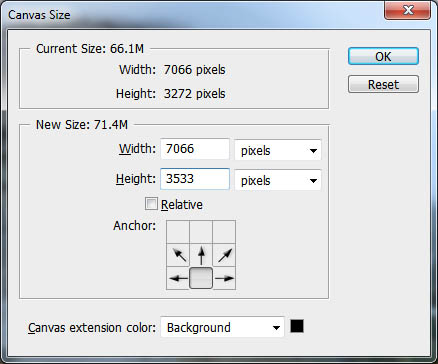
А что делать если в панораме присутствуют недостроенные и зенит и надир?
В этом случае определите линию горизонта, и дозаполните до 1/4 ширины выше и ниже горизонта.
Например, получившаяся панорама имеет разрешение 10000х3500, а линию горизонта на уровне 2000 пикселей от верхней границы.
Получается, что необходимо достроить вверх (10000/4)-2000=500 пикселей, а вниз (10000/4)-(3500-2000)=1000 пикселей.
В результате получится высота 3500+500+1000=5000 пикселей, т.е. ровно половина от ширины. Условия соотношения сторон два к одному соблюдаются.
3. Преобразование из сферической проекции панорамы в кубическую
Из-за того, что в сферической проекции (подробнее о проекциях в статье о теории фотосъемки панорам ) в верхней и нижней границе присутствуют сильные искажения, редактирование изображений в этих областях очень затруднительно.
Для того чтобы достроить зенит – преобразуем панораму из сферической проекции в кубическую.
Здесь для преобразования проекций используется программа Pano2VR, но если вы уже освоились с krpano, то можете использовать его дроплеты для преобразования.
Запустите программу Pano2VR.
В область Импорт из проводника или файлового менеджера перетащите файл панорамы.
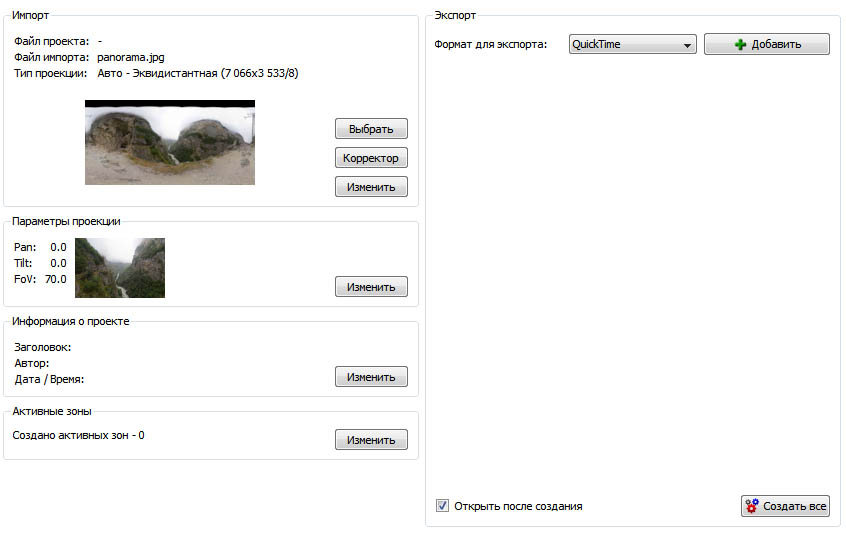
Программа автоматически попытается определить тип проекции. В данном примере Pano2VR тип проекции установила верно – эквидистантная (другое название сферической проекции)
Вместе с тем, если присутствует предварительное заполнение надира или зенита, то иногда она это делает неправильно. Если такое произошло – нажмите кнопку Выбрать и вручную укажите нужный тип.
Для того чтобы изменить тип проекции нажмите кнопку Изменить, после чего откроется окно преобразования текстуры.
Выберите тип проекции Стороны Куба и нажмите Process
Программа Pano2VR может работать с несколькими типами проекций: эквидистантная, цилиндрическая и кубическая.
Кроме того в списке типов есть различные стрипы, кресты, Т -проекции. По сути это таже кубическая проекция, отличающаяся лишь тем как расположены отдельные стороны куба в изображении панорамы. Данные типы могут пригодится, когда необходимо редактировать в панораме объекты которые находятся сразу на нескольких сторонах куба.
Например, если большую часть панорамы занимает длинное здание, на котором получились дефекты (изломы, засечки). В этом случае, при устранение дефектов, в таких проекциях удобно следить, чтобы стороны куба хорошо стыковались друг с другом. Вместе с тем, здесь есть минус – большой размер выходного файла, так как изображение панорамы в таких проекциях имеет большее разрешение. Поэтому его сложнее будет редактировать в графических редакторах.
4. Редактирование панорамы
Итак, после преобразование панораму из сферической в проекцию Стороны Куба мы получили 6 файлов. Особое внимание следует уделить сторонам надира и зенита (они под номерами 5 и 6). В данной панораме сторона надира не имеет дефектов, а вот в центре зенита – черный многоугольник, соответствующий той области, которую мы заполняли в сферической проекции.

Откроем сторону зенита в photoshop-е и достроим кадр зенита. Для этого скопируем часть изображения в новый слой и расположим его поверх черного многоугольника.
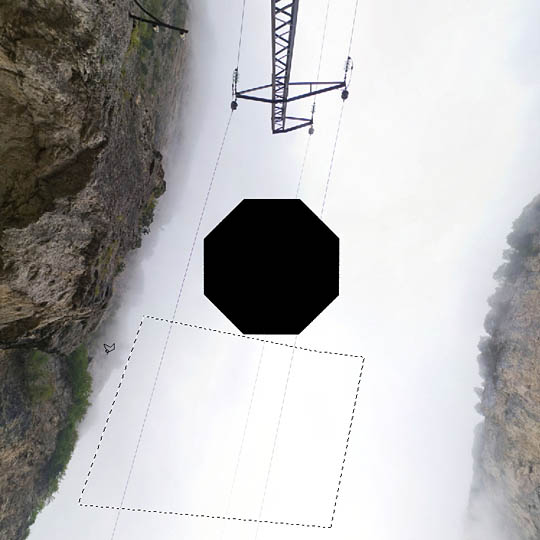

Отредактируем его так, чтобы провода располагались по одной линии. Для этого воспользуемся инструментом Free Transform (Главное меню -> Edit-> Free Transform). Напомню, что вы можете перемещать углы редактируемой области при помощи мыши если зажать клавишу Ctrl.

Применим к слою маску (Главное меню -> Layer->Layer Mask->Reveall All) и при помощи кисти замажем резкие границы слоя.

После чего воспользуемся штампом, чтобы скрыть небольшой перепад яркости.

Теперь кадр зенита достроен.
Выделим все 6 файлов сторон куба и перетащим мышкой в область импорта в программе Pano2VR.
.jpg)
Затем нажмем кнопку Изменить и преобразуем панораму из кубической проекции обратно в эквидистантную.
В результате получилась полная сферическая проекция панорамы с углами обзора 360х180
5. Создание 3d-панорамы
Запустим программу Autopano Tour.
Перетащим файл панорамы из проводника или файлового браузера в левую верхнюю область окна программы и кликнем по самой панораме.
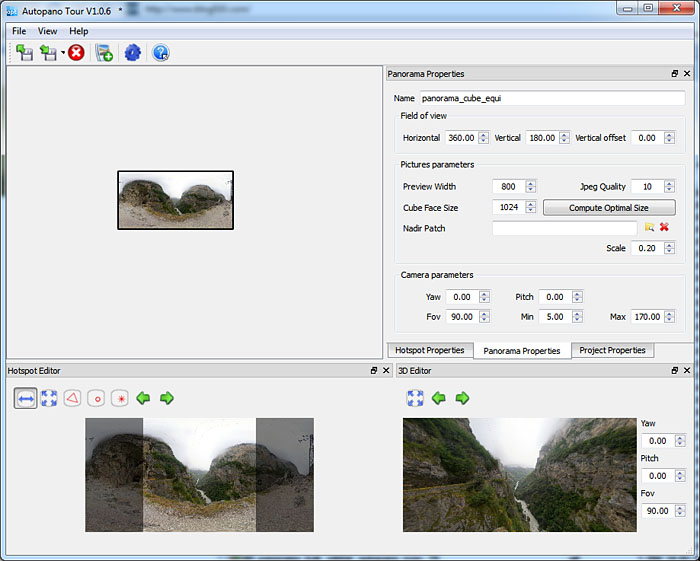
Меню Hotspot Editor
Здесь можно указать месторасположение солнца (для создания линзовых эффектов), и обозначить точки перехода между панорамами.
Точки перехода применяются в виртуальных турах, и при их помощи можно перейти от просмотра одной панорамы к другой.
В текущем уроке мы пока не создаем виртуальный тур, а солнца на панораме не видно за низкими облаками. Поэтому в данном меню нам настраивать нечего.
Меню 3D Editor
Здесь вы можете посмотреть превью будущей 3d-панорамы. Покрутите проекцию, определите понравившийся ракурс, нажмите правую кнопку мыши и выберите set a start position. С этой точки будет запускаться ваша 3d-панорама.
В этом эдиторе Yaw, Pitch- это углы по горизонтали и вертикали на которые повернута камера.
Fov -угол зрения. Влияет на угловые размеры изображаемого пространства и перспективные искажения картинки. Тут угол можно поставить исходя из своих предпочтений (я обычно ставлю fov = 55)
Вкладка Panorama Properties
Здесь указываются основные свойства панорамы.
Field of view. Углы обзора панорамы. В данном случае у нас панорама с полным обзором, поэтому выставлено Horizontal=360, Vertical=180.
Autopano Giga при сборке панорамы сохраняет значения углов в самой панораме (в файлах изображений имеются специальные служебные области, куда программы могут прописывать необходимые им данные).
Autopano Tour считывает параметры оставленные Autopano Giga или пытается автоматически вычислить углы (как в нашем случае).
Но иногда происходит следующая ситуация: Autopano Giga прописала углы в файл, а мы отредактировали панораму через Photoshop и Pano2VR. В процессе редактирования искусственно изменили реальные значения углов. Например, как в нашем случае, мы достроили зенит и довели вертикальный угол обзора до 180.
И получается что в файле прописаны старые углы обзора, а исходя из соотношения сторон панорамы, видно что углы изменились. Autopano Tour в такой ситуации не всегда может правильно выставить углы обзора. Поэтому необходимо перепроверять значение этих параметров.
А что тогда такое Vertical offset?